چگونگی اسکرین شات گرفتن از صفحات عریض اسکرول دار در ویندوز
در ویندوز راه کارهای زیادی برای گرفتن اسکرین شات وجود دارد که معمولا کاربران با استفاده از دکمه PrtSc یا Ctrl+PrtSc این کار را انجام میدهند ، همچنین در ویندوز 10 یک ابزار به نام Snipping ایجاد شده که به شما اجازه میدهد تا از صفحه مانیتور خود در ویندوز اسکرین شات بگیرید ، اما تمامی این اسکرین شات ها فقط میتوانند از صفحه مانیتور یا قسمتی از صفحه که آنرا مشاهده میکنید گرفته شوند ، فرض کنید شما میخواهید از یک سند که صفحات زیادی دارد اسکرین شات بگیرید بسیاری از صفحات سند خارج از صفحه مانیتور هستند و باید با اسکرول کردن به سمت پایین آنها را مشاهده کرد در اینجاست که سوال پیش می آید که چگونه باید از کل اسناد اسکرین شات گرفته شود. در بسیاری از مواقع نیاز میشود که از محتواهایی که از ابعاد مانیتور خارج میشوند اسکرین شات بگیریم.
در ادامه مقاله همراه ما باشید تا سه راهکار برای گرفتن این اسکرین شات را بررسی کنیم.
1) PicPick
PicPick یک نرم افزار قدرتمند اسکرین شات است که توسط NGWIN توسعه داده شده است.

پس از اجرای برنامه شما میتوانید به 7 حالت مختلف اسکرین شات بگیرید :
- Full screen
- Active Window
- Window Control
- Scrolling Window
- Region
- Fixed Region
- FreeHand
هر یک از این موارد حالات خاص خود برای گرفتن اسکرین شات دارند به عنوان مثال Region میتواند به شما کمک کند تا هر ناحیه ای که میخواهید را برای گرفتن اسکرین شات انتخاب کنید.
حالت Region Fixed اجازه میدهد تا طول و عرضی خاص را با توجه به تعداد پیکسل های وارد شده اسکرین شات بگرید.
همچنین حالت Scrolling Window برای اسکرین شات گرفتن از اسناد و صفحات است که اسکرول میخورند بسیار مناسب است.
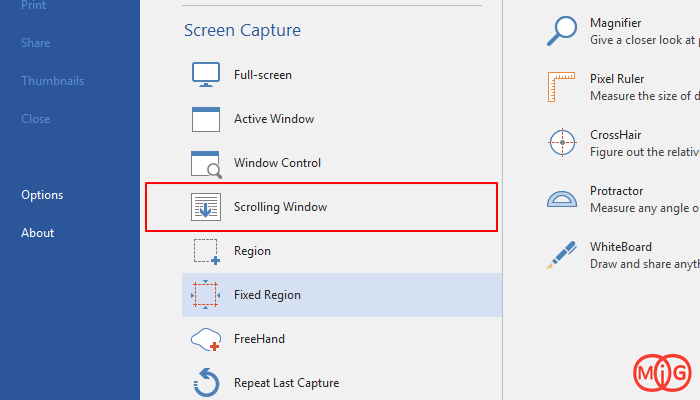
مراحل زیر را برای گرفتن اسکرین شات طی کنید :
1. دکمه های Ctrl+Alt را نگه داشته و دکمه PrtSc را فشار دهید.
2. دکمه سمت چپ موس را فشارداده و نگه دارید سپس موس را در مختصات مورد نظر ببرید.
3. کلیک موس را رها کنید تا یک حرکت خودکار به ارامی انجام شود به طروی که صفحه اسکرول بخورد ، پس از چند ثانیه تصویر عریض شما آماده خواهد شد.
همچنین PicPick دارای یک خط کش پیکسلی داخلی است که به شما کمک میکند تا به وسیله آن تصاویر و صفحات را اندازه گیری کنید.
2) Snagit
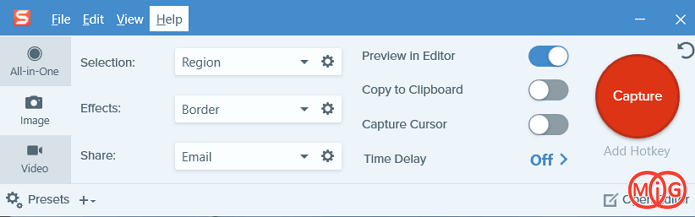
Snagit یک برنامه ضبط تصاویر و ویدیو از صفحه نمایش است که تسوط شرکت TechSmith ایجاد شده است. این برنامه رابط کاربری خوبی دارد و از قدرت و تمرکز بیشتری نسبت به PicPicks برخوردار است.
همچنین این برنامه دارای یک ویرایشگر تصویر حرفه ای است که میتاوند به شما کمک کند تا تصاویر اسکرین شات گرفته شده خود را زیباتر و جذابتر کنید.
از آنجایی که تمرکز اصلی Snagit بر روی گرفتن تصاویر اسکرین شات از صفحه نمایش است ویژگی های ضبط ویدیو حرفه ای از این برنامه نمیبینیم به طوری که بخواهیم ویرایش های مختلفی را روی ویدیوهای ضبط شده انجام دهیم.
گرفتن اسکرین شات تسوط برنامه Snagit بسیار آسان است زیرا پس از نصب برنامه یک نوار در بالا صفحه نمایش شما قرار میگیرد که با کلیک کردن بر روی دایره قرمز رنگ داخل آن و با حرکت دادن موس یا کشیدن از هر قسمتی که میخواهید میتوانید اسکرین شات بگیرید.
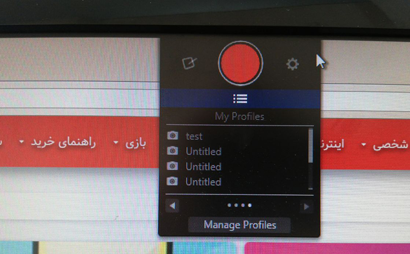
همچنین اگر دکمه PrtSc را از صفحه کلید فشار دهدی به طور خوکار برنامه Snagit برای گرفتن اسکرین شات اجرا میشود.
برای گرفتن اسکرین شات عریض یا همان Scroll دکمه PrtSc را فشار دهد ، فرض کنید میخواهیم تا از صفحه اصلی سایت omigo.ir اسکرین شات بگیریم ، زمانی که اینکار را نجام میدهید یک فلش رو به پایین را مشاهده خواهید کرد که با کلیک بر روی آن مشاهده خواهید کرد که اسکرول به سمت پایین در حال حرکت است.

پس از رسیدن اسکرول به آخر صفحه تصویر عریض اسکرین شات گرفته شده در Snagit Editor باز خواهد شد.
3) Apowersoft Screen Capture Pro
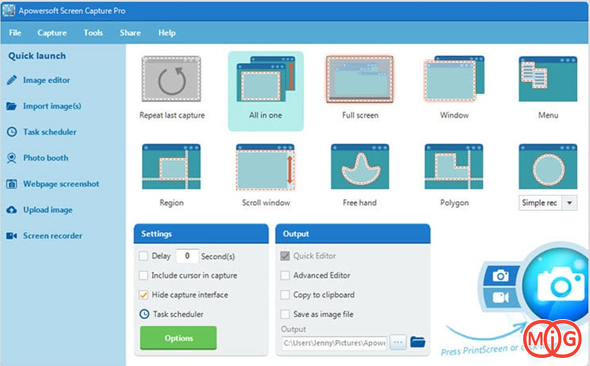
Apowersoft Screen Capture Pro یک برنامه دیگر برای گرفتن اسکرین شات است ، این برنامه شامل 10 حالت مختلف برای گرفتن اسکرین شات است.
یکی از این حالت ها scrolling Window capture است که همان حالت اسکرین شات گرفتن از صفحات اسکرول خور است.
این برنامه دارای یک برنامه زمانبندی است که میتوان آنرا برای گرفتن اسکرین شات در ساعت و روزهای مختلف تنظیم کنید.
علاوه بر اینها Apowersoft Screen Capture Pro دارای یک ویرایشگر داخلی قدرمند برای ویرایش و جذابتر کردن تصاویر است ، شما همین میتوانید توسط این برنامه تصاویر اسکرین شات گرفته شده خود را در شبکه های اجتماعی و فضاهای ابری آپلود کنید.
برای گرفتن اسکرین شات عریض در صفه اصلی برنامه بر روی Scroll window کلیک کنید.
بررسی سایر تنظیمات این برنامه را بر عهده خودتان میگذاریم.

)

مشاهده نظرات بیشتر...